Et sæt specialmapper oprettes automatisk for hver Windows-bruger, når Windows installeres.
Disse mapper har navne som Mine dokumenter, Mine billeder, Mine videoer eller Min musik og er designet til at give dig en centraliseret placering til specifikke filkategorier i Windows-operativsystemet.
Disse mapper skal ikke forveksles med de nye biblioteker, som Microsoft har integreret i Windows 7. De er alle oprettet på den samme partition, som Windows er installeret på, noget som nogle brugere måske ønsker at ændre.
Den mest almindelige årsag hertil er opbevaringsbegrænsninger. Hvis din hovedpartition er lille, kan du måske flytte filer og data til et andet drev på grund af det for at undgå, at dets ydelse forringes, eller at der ikke længere kan gemmes nye data på disse placeringer.
De følgende artikler forklarer, hvordan man flytter specielle mapper som Mine dokumenter til en anden partition eller placering. Dette er faktisk lettere, end det lyder i Windows 7.
Sådan flyttes mappen Mine dokumenter i Windows
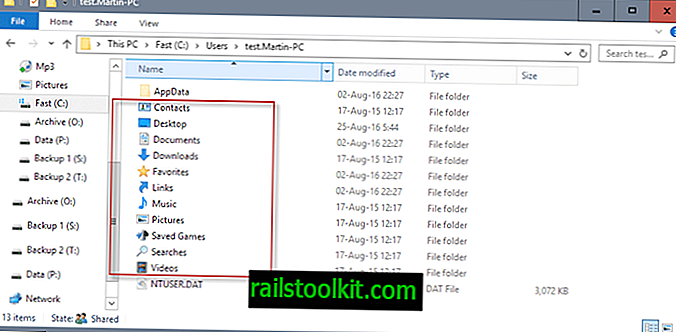
Opdatering : Denne metode fungerer også i nyere versioner af Windows såsom Windows 8 og Windows 10. Microsoft droppede dog "Min" del af mappenavnet, så disse mapper vises som Dokumenter, Downloads, Foretrukne, Musik, Billeder eller Videoer.
Lad os se på, hvor disse mapper er placeret som standard i Windows 7-operativsystemet:
Alle brugerkonti oprettes under mappen Brugere på den partition, som operativsystemet er installeret på, normalt c: \ Brugere \ . De specielle mapper er placeret i brugermappen, f.eks. C: \ Brugere \ Martin \ Musik eller C: \ Brugere \ Martin \ Dokumenter.
En mulighed for at flytte disse mapper er at bruge symboliske links, en metode, som vi har beskrevet detaljeret i en tidligere tutorial.
Men det er ikke den nemmeste mulighed, da Windows 7 tilbyder en endnu bedre løsning til at flytte "Mine mapper" til et andet sted.
Åbn Windows Stifinder og naviger til mappen for den bruger, hvis mappe Mine dokumenter, du vil flytte til et andet sted, f.eks. C: \ Brugere \ Martin \.
Find den mappe, du vil flytte til en anden placering: vi bruger mappen Mine dokumenter i dette eksempel, men den samme metode gælder for Mine billeder, Mine videoer, Min musik, Downloads og dybest set enhver anden mappe i det brugermappe, der er oprettet af standard under oprettelse af bruger.
Højreklik på den ønskede mappe, og vælg Egenskaber i menuen. Skift i det nye vindue til placeringsfanen, der skal se ud som følgende skærmbillede.

Menuen viser mappens aktuelle sti og de tre knapper Gendan standard, flyt og find mål.
Gendan standard flytter ganske enkelt filerne tilbage til mappens standardplacering. Flyt åbner en browser med mulighed for at vælge en ny mappe, hvor der vil blive gemt filer fra da af. Find Target åbner endelig et Windows Explorer-vindue med mappens indhold.
Stien til den nye mappe kan også indsættes direkte i formularen, hvis du vælger flytteindstillingen. Hvis du vælger en ny mappe og klikker på anvend, åbnes en forespørgsel om flytning af mappe, der viser den gamle og nye mappeplacering og muligheden for at flytte alle filer, der i øjeblikket er i mappen, til den nye placering, som er nyttig, hvis du vil have filerne tilgængelige i den nye placering.
Hvis du ikke gør det, forbliver alle eksisterende filer på den gamle placering, mens alle nye filer oprettes på den nye placering, du valgte i stedet. Bemærk, at du kun kan få adgang til den nye placering af mappen i Windows Explorer sidepanel.
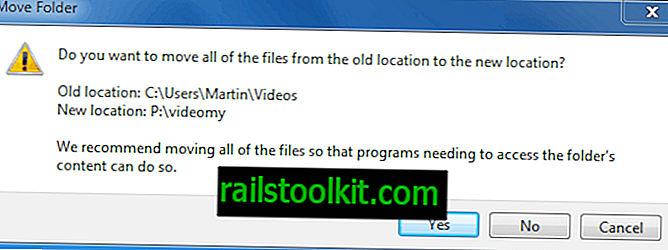
Det anbefales at flytte filerne, hvis de har adgang til af applikationer eller tjenester, hvilket f.eks. Er tilfældet for mappen Gem spil eller nogle af de andre brugermapper.
Bare sørg for, at den nye placering har tilstrækkelig ledig lagerplads, da du får fejl i kopieringsdriften, når det ikke er tilfældet.
Lukende ord
Windows 7 og nyere versioner af Windows gør det let at flytte standarddatamapperne på en brugerkonto til et andet sted. Det er lettere, når du udfører handlingen lige efter installation af Windows eller oprettelse af en brugerkonto, men du kan også udføre den når som helst senere.













